
たくさんのCDの整理したり、レンタルしてきたCDをパソコンに取り込みたい時、
パソコンの容量が気になるからUSBに直接取り込めないかって考えたことないでしょうか?
今回は、Windows Media Playerを使って、
直接USBへCDを取り込む方法を紹介しています。
もくじ
CDのUSBへの取り込み方は簡単!!
CDをUSBに取り込むのって、やったことない人にとっては難しく感じるかもしれません。
でも、意外と簡単にできるので私のやっている手順を説明したいと思います。
①CDをパソコンに挿入します。
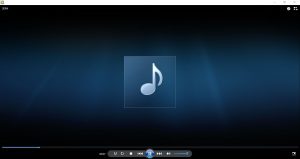
すると、Windows Media Playerが自然に起動してCDを再生する。
もしくは、Windows Media Playerを起動して再生を始める。
(また、設定によっては自動でCDの取り込みが始まるかもしれません。)
というような状態になると思います。
②Windows Media Playerの上部にある取り込み設定をクリックする。

その他のオプションをクリックすると下部画面になります。
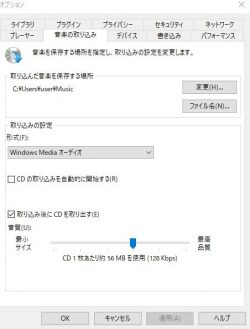
③取り込んだ音楽を保存する場所の変更をクリックして、
USBに保存するようにすればOKです。
これだけでCDをUSBに保存することが可能です。
また、著作権保護のオプションで「取り込んだ音楽コピー防止を追加しない」が出てきたら、
チェックいれておかないと取り込めませんので注意です。
④そして、Windows Media Playerの上部にあるCDを取り込むをクリックすれば取り込みが始まります。

CDを取り込む際の形式はどうする?
ここで1つ問題があるのですが、
取り込む際の形式について迷うかもしれません。
(初期設定では一番上のWindowsMediaオーディオになっています。)
ご自分の視聴する環境によって形式を変える必要があり、
どの程度の音質で取り込むかによって違ってきます。
〇〇kbpsの〇〇の数字が低くなるほど音質が落ちます。
普通はMP3もしくはWANで取り込むことが多いですね。
ちなみに、私はWMA(デフォルトのWindowsMediaオーディオ)で取り込んでいます。
☑WindowsMedia オーディオ(128kbps)
Windows Media Playerの基本の取り込み形式で、容量と音質のバランスの取れた形式です。
WAV形式の約10分の1に圧縮したものです。
ちなみに、MDは292kbpsです。
CD1枚あたり約58MB使用します。
☑Windows Media オーディオ プロ(64kbps)
スマホなど容量の少ないポータブル デバイスで再生する用です。
CD1枚あたり約28MB使用します。
☑Windows Media オーディオ ロスレス(470~970kbps)
最高品質の音質となります。
CD1枚あたり約206~411MB使用します。
☑MP3(128kbps)
幅広いオーディオ機器での再生が可能。
CD1枚あたり約57MB使用します。
☑ WAV (ファイルサイズ大)
CD音源のままがいいならこちらになります。
CD1枚あたり約600MB使用します。
アルバム1枚あたりの最大が740MBになります。
それと、パソコンに1度取り込んでからUSBにコピーするという方法もあります。
(私はパソコンの容量が小さいのとUSBにコピーするのがめんどくさいのでやっていませんが・・・)
USBにCDは何枚入る?何曲入る?
たくさんのCDをUSBに取り込もうとする場合、
いくらGBのUSBにしたらいいか?
そもそも、USBにどのくらいCDが入るのか?
取り込む音質などによりかなり変わってきますが、
あくまでも目安として、参考の数字を出しています。
●CDと同じ品質であるWAVで取り込むのであれば、
単純計算でCD1枚が700MBで計算すると、
USB1GBで1000MBなので、
USB8GB=約CD11枚
USB16GB=約CD22枚
アルバム1枚80分で1曲あたり5分と換算すると、
1曲あたりが35MBになります。
これも単純計算でいくと、
USB8GB=約228曲
USB16GB=約457曲
●MP3もしくはWMAの128kbpsで取り込むのであれば、
単純計算でCD1枚あたり約70MB使用で計算すると、
USB8GB=約CD114枚
USB16GB=約CD228枚
1曲あたりが4MBでこれも単純計算でいくと、
USB8GB=約2000曲
USB16GB=約4000曲
あとどのくらいUSBに取り込めるか?
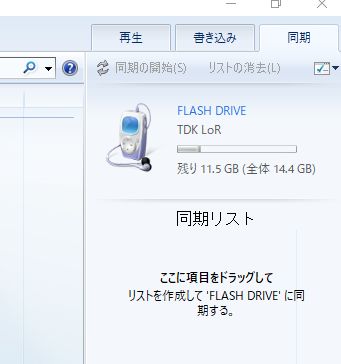
Windows Media Playerの右上の方に、USBの残りGBが出てくるので便利です。
USBはコンポで再生できるの?
CDを取り込んだUSBで再生することができます。
コンポにUSB端子があって、MP3やWMAに対応しているものになります。
楽天で見てみるといくつか、対応しているコンポがあるのがわかると思いますので、
参考までにチェックしてみてください。
ただ注意が必要なのは、基本はMP3に対応しているものがほとんどです。
私みたいに、WMAで取り込んだ方はWMAに対応しているかどうか?
こちらのコンポみたいに対応しているのか確認する必要があります。
|
|
![[商品価格に関しましては、リンクが作成された時点と現時点で情報が変更されている場合がございます。] [商品価格に関しましては、リンクが作成された時点と現時点で情報が変更されている場合がございます。]](https://hbb.afl.rakuten.co.jp/hgb/15047f8d.1a177d9a.15047f8e.cc8d3d20/?me_id=1206032&item_id=11653268&m=https%3A%2F%2Fthumbnail.image.rakuten.co.jp%2F%400_mall%2Fjism%2Fcabinet%2F0418%2F4905524999259.jpg%3F_ex%3D80x80&pc=https%3A%2F%2Fthumbnail.image.rakuten.co.jp%2F%400_mall%2Fjism%2Fcabinet%2F0418%2F4905524999259.jpg%3F_ex%3D300x300&s=300x300&t=picttext)
CMT-SX7 ソニー Wi-Fi/ハイレゾ対応BluetoothワイヤレスCDコンポ(ブラック) SONY [CMTSX7]【返品種別A】【送料無料】 |
また、WMAをMP3に変化することでコンポでの再生することもできます。
手間になってしまいますが、パソコン上での
「Efficient WMA MP3 Converter」「Free MP3 WMA Converter」
などのフリーソフトを使っての変換になります。
まとめ
CDを一度USBに取り込めるように変更してしまえば、
CDを入れてワンクリックで取り込んでくれるので楽ちんです。
また、音質にこだわりがなければ、
16GBぐらいのUSBがあれば相当多くのアルバムが取り込めます。
自宅にたくさんあるCDの整理もこれでかなりはかどりますよ^^